¿Busca una guía adecuada para agregar productos variables de WooCommerce a su tienda que diferencie su sitio web de los de sus competidores?
Los productos variables añaden variaciones a un solo producto, lo que ayuda a los clientes a elegir el producto adecuado para ellos. Si es un codificador, puede agregar productos variables mediante la codificación, pero no es un método fácil de usar. Agregar variaciones de WooCommerce utilizando el complemento de muestras es el método más sencillo de todos.
Entonces, aquí en este blog, sabrá por qué los productos variables son esenciales para su tienda en línea y cómo agregar productos variables de WooCommerce usando un complemento de muestras.
Quick Overview
ShopEngine includes variation swatches module along with 18+ modules. The process is simple. You need to configure the swatches module and add variations to your products after installing the following solutions:
Needed plugins: ShopEngine (free & pro), Elementor (free), & WooCommerce (free).
Follow the below steps after installing required solutions:
✅ Variation swatches module activation.
✅ Variable product’s attributes setting.
✅ Variable product adding.
¿Qué es un producto variable en WooCommerce?
Un producto variable es un tipo de producto que le permitirá agregar diferentes variaciones a un solo producto según el color, el tamaño, etc. Por ejemplo, si tiene un sitio web de ropa para hombres, entonces deberá agregar diferentes tamaños y colores al Camisa del mismo diseño.
En WooCommerce, los productos variables te permitirán agregar eso. Además, puedes establecer diferentes precios, imágenes y estados de stock para cada variación.
¿Por qué es necesario agregar variación de producto para WooCommerce?
Los clientes siempre prefieren opciones al elegir un producto. No importa qué tipo de producto vendas, ellos lo quieren. Porque todo el mundo quiere adquirir el producto perfecto para él. Los productos variables le permitirán ofrecer múltiples opciones para un solo producto.
Puede ser una variación del producto en cuanto a color, tamaño, etc., que permita a sus clientes elegir el producto adecuado para ellos. También puede establecer diferentes precios para sus muestras de productos variables de WooCommerce. Aparte de esto, la variación de WooCommerce ofrece otros beneficios. Estas son algunas de las ventajas de agregar variaciones de productos en Woocommerce:
- Mejora la satisfacción del cliente porque puede comprar el producto que desea al obtener múltiples opciones a través de la variación del producto.
- Su tienda digital puede diferenciarse de sus competidores agregando esta función WooCommerce.
- Después de obtener una excelente experiencia de compra, los clientes recomendarán su tienda a sus amigos y familiares. Por lo tanto, también puedes hacer marketing de boca en boca agregando variaciones de WooCommerce.
- Esto aumentará las ventas y los ingresos de su negocio, ya que sus clientes pueden comprar múltiples productos al obtener múltiples opciones.
- La variación de productos aumentará el valor de marca de su empresa porque sus clientes pueden obtener el producto exacto que desean.
Estos son los beneficios que la variación del producto agregará a su tienda de comercio electrónico. Ahora, descubramos cómo agregar estos productos variables a su tienda WooCommerce.
Cómo agregar un producto variable de WooCommerce
You will need no coding or any special technical skills to add variations to your WooCommerce products. All you need is to pick a suitable WooCommerce variable product plugin. Speaking of the WooCommerce variation swatches plugin, TiendaMotor es el complemento definitivo que le permitirá agregar variaciones junto con otras opciones de WooCommerce.
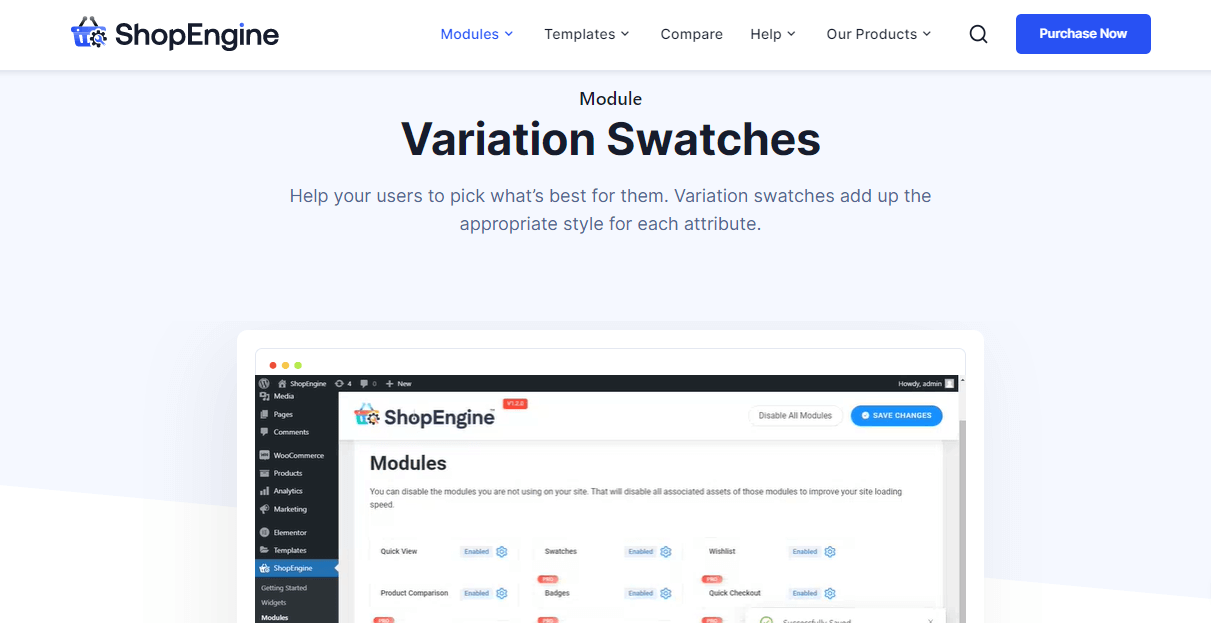
Usando su módulo Muestras, puedes agregar variaciones en unos minutos siguiendo los cuatro pasos siguientes. Entonces, siga los siguientes pasos para agregar variaciones de productos en WooCommerce:
Step one: Install and activate the WooCommerce variation swatches plugin.
First, you need to install the WooCommerce variation swatches plugin to add variations to your products. ShopEngine is the most compatible WooCommerce variation plugin that offers a swatches module to add variations in minutes.
Ahora, para instalar y activar ShopEngine, debe ir a su panel de administración. Después de eso, ve a Complementos >> Agregar nuevo, entonces buscar ShopEngine en el cuadro de búsqueda. Ahora presione el botón “Instalar” botón y activar Motor de tienda.
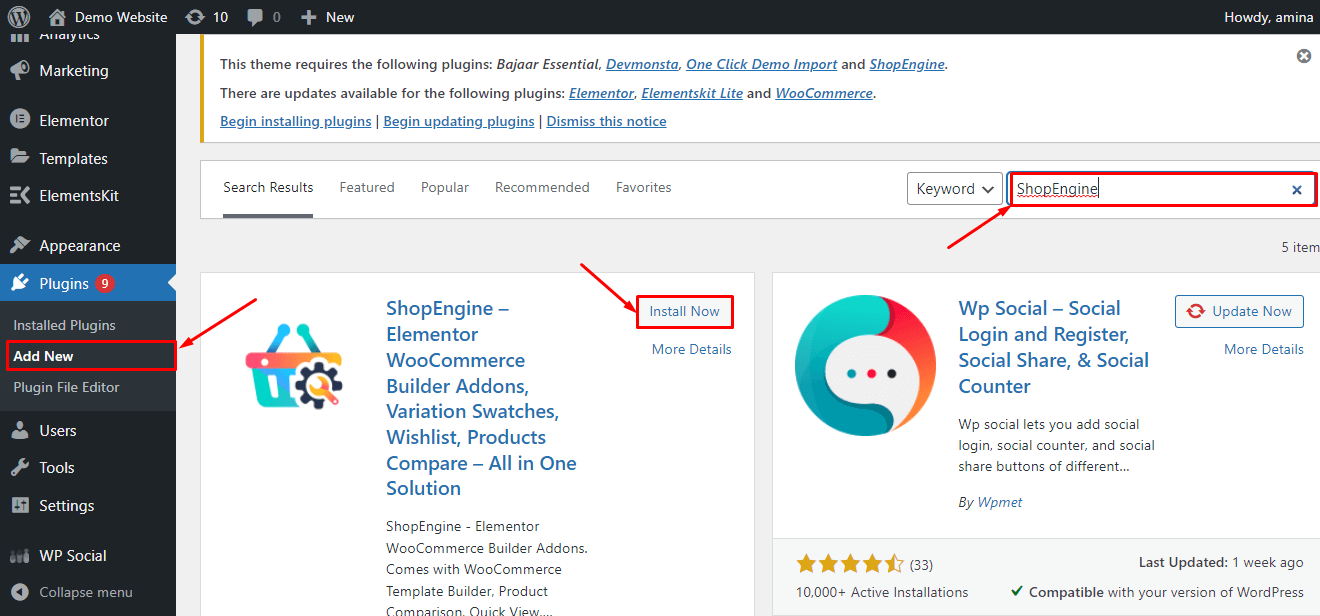
Nota:
Necesitas ser usuario de Elementor y WooCommerce para utilizar ShopEngine. Por eso, instale estos complementos primero, si no los tiene instalados en su sitio web.

Paso dos: habilite el módulo de muestras para agregar variaciones de WooCommerce.
Después de instalar y activar ShopEngine, debe habilitar su módulo "Muestras". Ve a la Módulos que encontrará en ShopEngine, luego haga clic en las muestras módulo para habilitarlo.

Ahora enciende las muestras módulo y presione el botón guardar cambios botón.

Paso tres: agregue atributos para la variación del producto.
Es hora de agregar atributos a su producto variable. Para hacer eso, vaya a Productos>> Atributos, luego complete los siguientes campos:
- Nombre: Introduzca el nombre de los atributos.
- Tipos: Seleccione el tipo de atributo que desea agregar. Si ha puesto el nombre de su atributo como "color", seleccione el color de ShopEngine.
Ahora después de poner esta información, presione el “Agregar atributo” botón.

Después de agregar un atributo, presiona el botón “Configurar términos” opción como la imagen agregada.

Ahora tienes que introduce el nombre y color para su atributo de color, entonces prensa el “Agregar nuevo color” botón.
Por ejemplo, si desea agregar color azul, ingrese azul en el cuadro de nombre y elija el color azul en la opción de selección de color de ShopEngine. Después de eso, haga clic en el botón Agregar nuevo color.
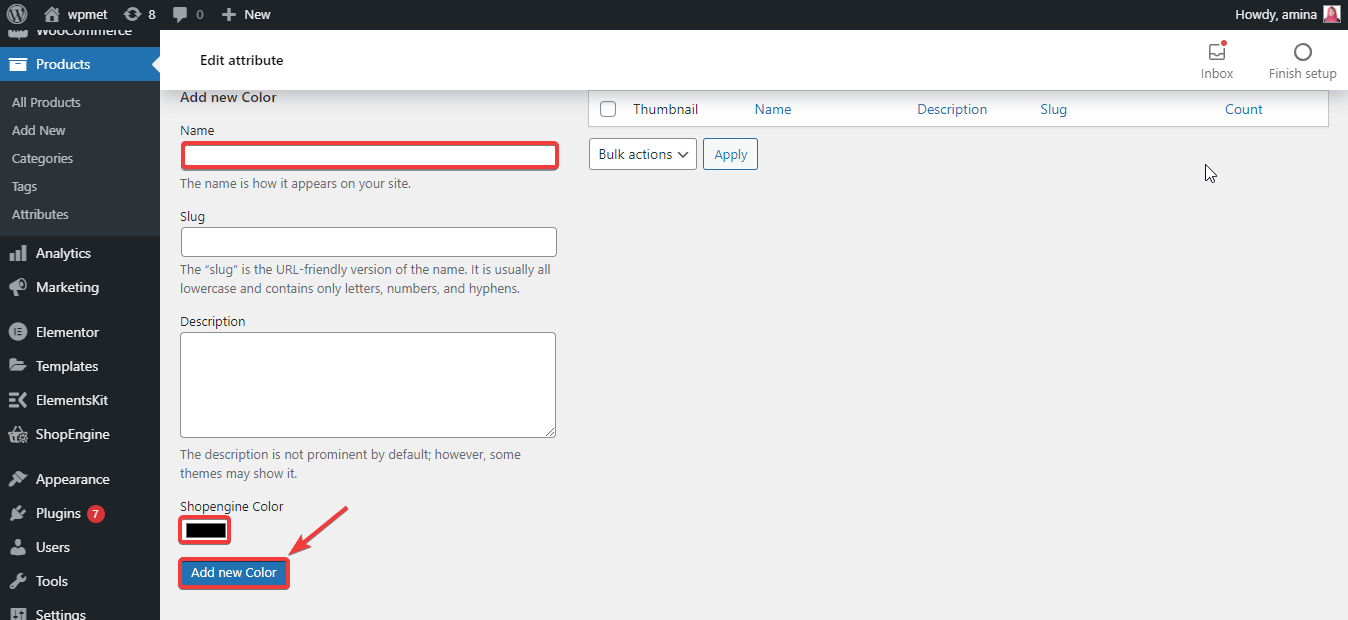
Paso cuatro: cree variaciones de productos WooCommerce.
En el cuarto paso, debes visitar Productos>> Todos los productos, entonces elige un producto al que desea agregar variación.

Esto lo redirigirá a la página de edición del producto desde donde deberá seleccione Producto variable como Datos del producto.

Después de eso, presione el “Atributos” y elige el "Atributo de producto personalizado". Luego haga clic en "Agregar" después de seleccionar el atributo de producto personalizado.

Aquí entra el nombres de colores en el cuadro de selección de términos que desea usar para las variaciones de WooCommerce, luego hacer clic el “Usado para variaciones” opción. Finalmente, presione el botón “Guardar atributos”.

Después de eso, visita variaciones bajo atributos y seleccione "Crear variaciones de todos los atributos", entonces presione el botón "Ir" botón.

Ahora ingresa al imagen, regular precio, y precio de venta y haga clic en administrar stock para cada variación.

Después de agregar información a todas las variaciones, haga clic en el "Guardar cambios" botón.

Finalmente, presione el Botón “Actualizar” para agregar variaciones de productos en WooCommerce.

Ahora, su producto Variable agregado se verá así:

¿Aún estás confundido acerca de cómo agregar productos variables a tu tienda WooCommerce? Entonces mira este video para saber más en detalle:
¿Por qué debería elegir ShopEngine para agregar variaciones de productos en WooCommerce?
TiendaMotor es el de múltiples fines Creador de WooCommerce que no solo le permite agregar variaciones de productos sino también pedidos anticipados, ventas flash, etc. a tu tienda de comercio electrónico. Puede utilizar este complemento para cumplir con múltiples requisitos de WooCommerce, ya que no es un complemento dedicado.
Además, pensando en mejorar su sitio web, siempre debe utilizar la menor cantidad de complementos posible. Porque tener muchos complementos instalados en su sitio web puede ralentizarlo. Además, los complementos siempre se actualizan con el tiempo. Le resultará muy difícil comprobar todas las actualizaciones en el sitio de prueba antes de actualizar las de su sitio en vivo.
Esto puede dañar todo su sitio si de alguna manera actualiza la versión que no debería. Al utilizar el Complemento WooCommmerce todo en uno como ShopEngine, puede mantener su sitio a salvo de estos desastres. Además de eso, ShopEngine es un bien optimizado Complemento para motores de búsqueda y velocidad. Por lo tanto, no necesita preocuparse por su rendimiento del sitio web ya no.
Aparte de estos, ShopEngine trae continuamente nuevas características por proporcionar una increíble experiencia de creación y mantenimiento de sitios web de comercio electrónico. Es por eso que usar ShopEngine es más beneficioso que cualquier otro complemento dedicado a WooCommerce.

Comience con las variaciones de productos WooCommerce
Adding product variation is essential for your WooCommerce website and you have already figured out why it is. So, follow the above steps to add product variations to your WooCommerce store. This will boost your overall sales and revenue. You can also adopt another method but try not to use a dedicated plugin for adding WooCommerce variable product swatches. Use a plugin that offers various WooCommerce features along with a product variation option like TiendaMotor.

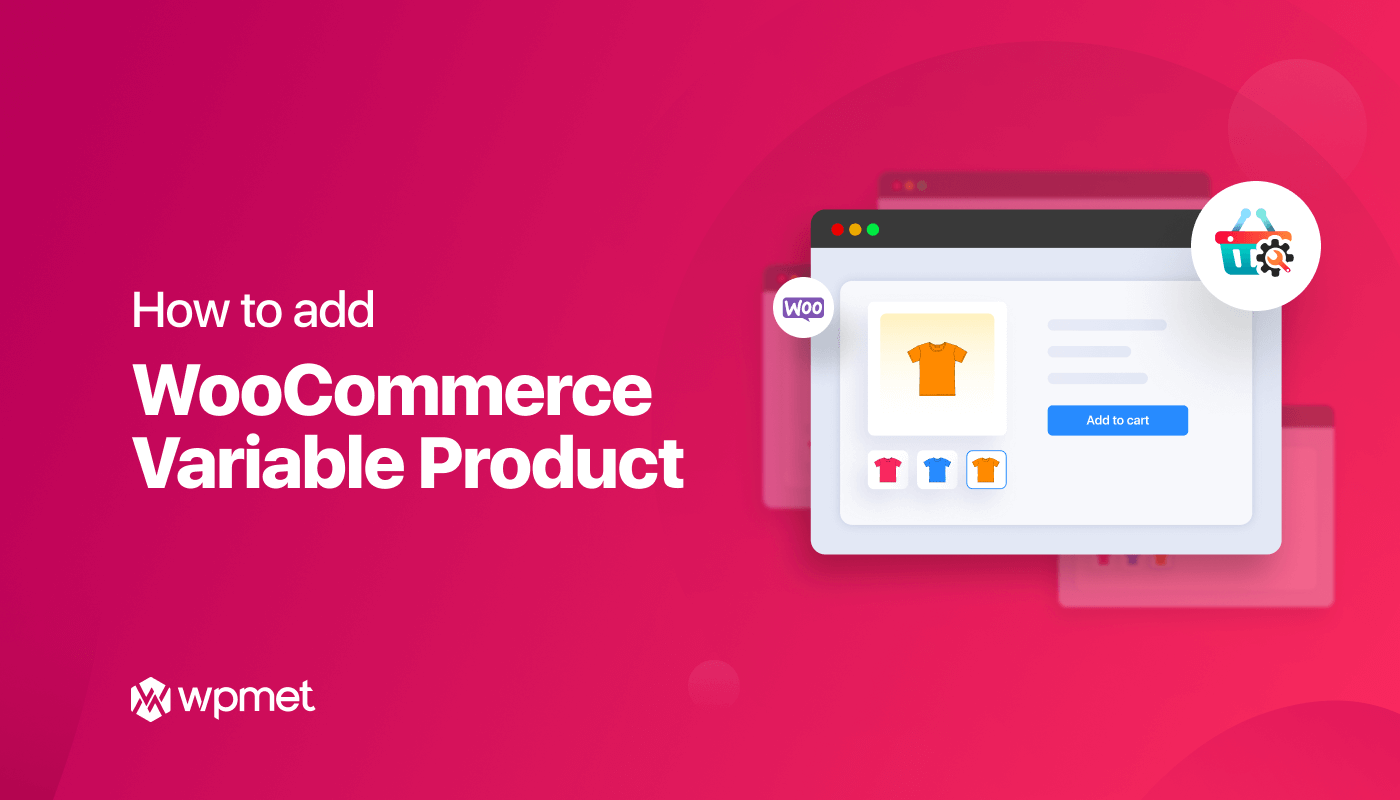
Deja una respuesta